★見本ファイルのダウンロードはこちら (sample.ppt:1379KB)
目的 パワーポイントに画像データを挿入する。
条件 ・校内のいろいろな施設を画像付きで紹介するデータを作成する。
準備するもの:校内を撮影した画像を数枚
手順1 準備した画像にあう説明スライドを作ろう。
手順1のワークシート・・・worksheet.doc
ワークシートの記入例・・・worksheet.pdf
スライドの構成を考えてからデータを作ります(ワークシートに構成を記入してみましょう)。
例)
1枚目 タイトルと自分の名前
2枚目 正門+校章 学校の沿革
3枚目 音楽室 特別教室の説明
4枚目 体育館 クラブ活動の説明
この際に,デザインテンプレートを適用して,スライドのデザインを変えることもできます。書式(O)→スライドのデザイン(D)で一覧表示させて選択します。
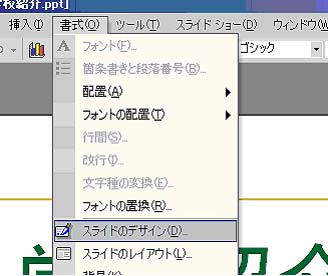
手順2 それぞれのページに画像を挿入しよう。
画像の挿入は,挿入(I)→図(P)→ファイルから(F)をクリックして,保存されている画像データを選びます。
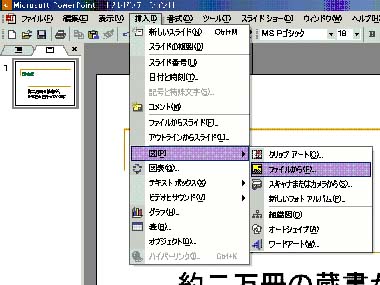
手順3 画像の大きさや位置を調整しよう。
すべてのページが完成したら,保存します(保存の方法は,先生の指示に従いましょう)。
そして,スライドショーで確認してみましょう。
スライドショーの実行は,スライドショー(D)→実行(V)をクリックします。
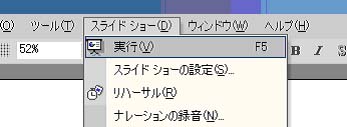
※ここがポイント!
スライドは,見る人のことを考えて作りましょう。文字が多すぎたり,小さすぎたりすると見にくいですよ。 |